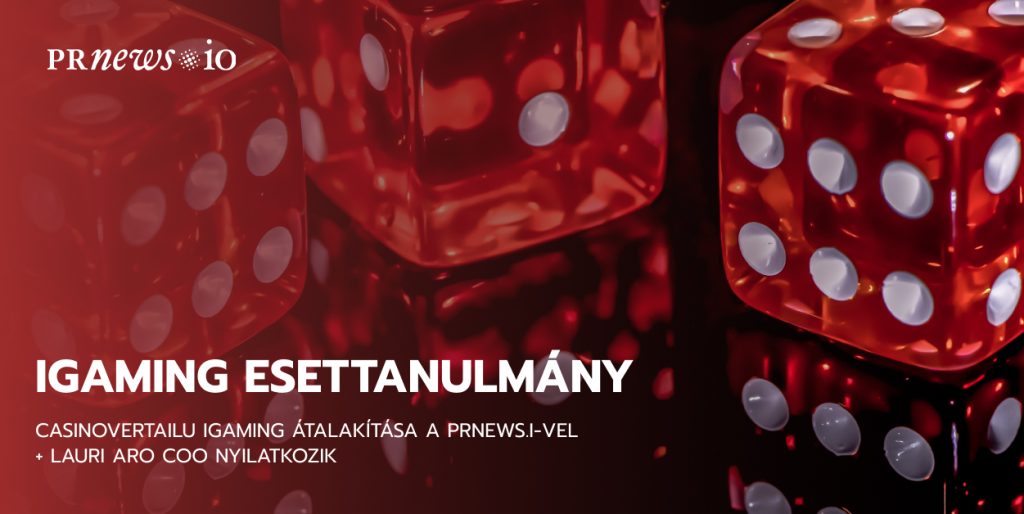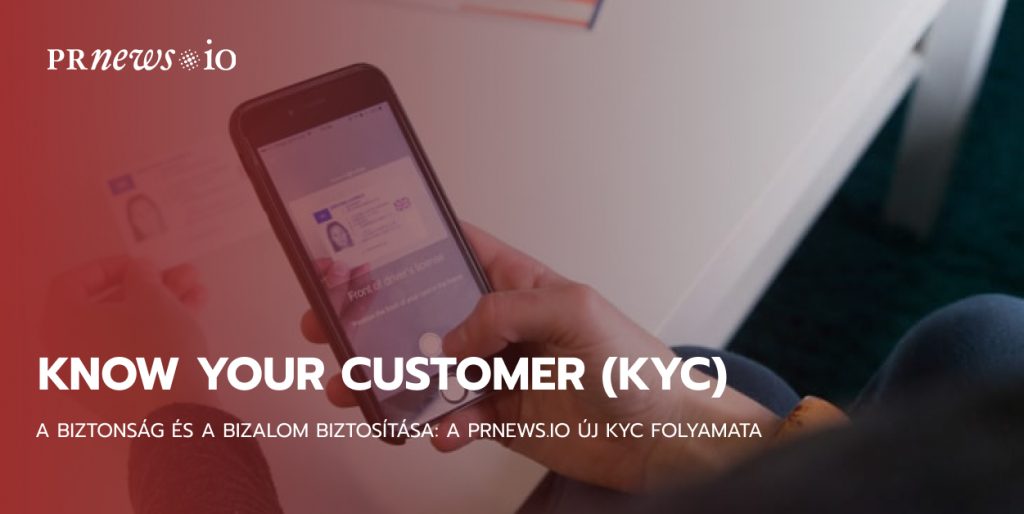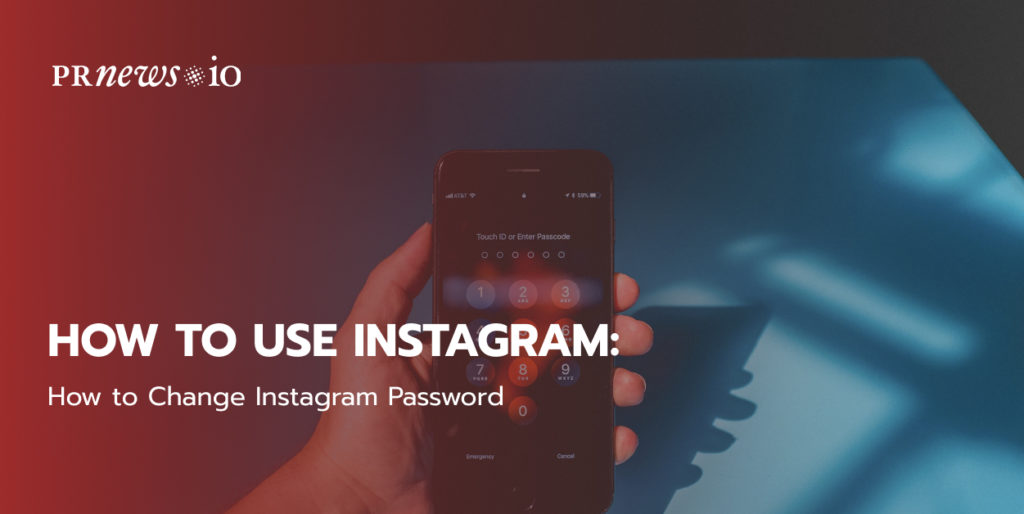
Az Instagram az egyik legtöbbet letöltött közösségi médiaplatform lévén rengeteg követő személyes adatával rendelkezik. Gondolj bele, hány fotód, üzeneted és elmentett posztod van ott. Ezért a biztonsága kritikus fontosságú, és ennek megerősítésének egyik módja, hogy havonta egyszer megváltoztatod az Instagram jelszavát. Ellenkező esetben, ha úgy gondolod, hogy fiókodat feltörték (nézz meg egy valós esetet a bejegyzés végén), kihasználták a jelszavad egyszerűségét, vagy elfelejtetted az aktuális Instagram jelszavadat, itt egy útmutató, hogyan változtasd meg az Instagram jelszavadat vagy állítsd vissza azt iPhone-on, Androidon vagy asztali számítógépen.
De mielőtt belekezdenék: Először is, győződj meg róla, hogy nem használsz gyenge, könnyen kitalálható jelszót.
Másrészt pedig szeretnék emlékeztetni egy tippre, amivel gyorsabban fellendítheted Instagram-fiókodat, ha kék jelvényt szerzel. Semmi sem mutatja jobban a „hitelességet”, mint egy Instagram által ellenőrzött kék jelvény. Nézd meg a PRNEWS.io szolgáltatást, amely segít abban, hogy könnyen megkapd az Instagram kék pipa megszerzését.
Hogyan lehet megváltoztatni az Instagram jelszót
Hogyan változtassuk meg az Instagram jelszót mobiltelefonról
- Az Instagram alkalmazásban menj a profilodra, és kattints a három rövid vonalra (a hamburger ikonra) a jobb felső sarokban.
- Ezután kövesse a Beállítások → Biztonság → Jelszó.
- Adja meg a jelenlegi jelszavát, majd adja meg az új erős jelszót.
- Kattintson a Mentés gombra.
Hogyan változtassuk meg Instagram jelszavunkat a számítógépről
- Nyissa meg a Instagram.com webhelyet Mac vagy PC számítógépén, és jelentkezzen be a profiljába.
- Koppintson a fogaskerék ikonra a Profil szerkesztése mellett.
- Koppintson a Jelszó módosítása gombra.
- Adja meg a jelenlegi jelszavát és az új jelszót.
- Koppintson a Jelszó módosítása gombra.
Hogyan állítsa vissza az Instagram jelszavát
Hogyan állítsd vissza Instagram jelszavadat mobiltelefonról
Ha elfelejtetted Instagram jelszavadat, könnyedén visszaállíthatod, kövesd a következő lépéseket:
- Koppintson a profilképére → Beállítások → Adatvédelem és biztonság → Kétfaktoros hitelesítési beállítás szerkesztése.
- Kattintson a Szöveges üzenet használata gombra, és engedélyezze a 2FA-t (a hitelesítési alkalmazás módszere nem támogatott a weben).
Amikor a 2FA beállítása megtörtént, azt minden alkalommal meg kell erősítenie egy egyszeri kóddal, amikor új, nem megbízható eszközről jelentkezik be az Instagramra.
Fiókfeltörési ügy és zsarolás
A történetben részt vettek: Instagram fiók hacker, az ügynökség SMM menedzsere, egy nagy követői bázissal rendelkező ügyfél.
Egy nap az SMM menedzser kapott egy üzenetet a WhatsAppon, hogy az Instagram fiók jelszavát, amiért ő a felelős, feltörték, és a csaló egy bizonyos pénzösszeget zsarolt a fiók visszaszolgáltatásáért. Az SMM menedzser nem vesztette el a türelmét, és ennek ellenére folytatta a tárgyalásokat a zsarolóval, miközben kommunikált az Instagram ügyfélszolgálattal és az ügyféllel.
Az okos SMM-menedzser az idővel játszott, lehetővé téve az Instagram ügyfélszolgálatának, hogy azonosítsa az ügyfelet, és rávegye, hogy változtassa meg a jelszót. És ezt meg is tették. Így a fiók megmentésére irányuló „művelet” sikeres lett.
Az Instagram ügyfélszolgálata itt vagy Beállítások → Súgó → Probléma jelentése
Online Publicity Workbook
- 100+ content ideas for your B2B startup;
- ideal for do-it-yourself publicity plans;
- schedule your PR campaign in advance.
Végszavak
Így könnyen megváltoztathatod Instagram jelszavadat, visszaállíthatod azt, és megerősítheted Instagram fiókodat. Remélem, hogy ez a bejegyzés hasznos volt. Ha van tapasztalatod a hackeléssel kapcsolatban, kérlek, oszd meg velünk, hogy tanulhassanak a hibáidból. Köszönöm.
- Az Instagram profilodon kattints a hamburger ikonra, majd a Beállítások és a Kijelentkezés
- Koppintson a Jelszó elfelejtése gombra.
- Adja meg felhasználónevét vagy telefonszámát és folytassa.
- Ezután kapsz egy e-mailt az Instagramtól vagy sms-t a regisztrált e-mail címedre vagy telefonszámodra.
- Az e-mailben található linkre kattintva közvetlenül bejelentkezhet az Instagramra vagy visszaállíthatja Instagram jelszavát.
Hogyan állíthatod vissza az Instagram jelszavadat a számítógépről
Módszer #1:
- Menj az Instagram Jelszó visszaállítása oldalára. .
- Adja meg az e-mail címét, telefonszámát vagy felhasználónevét a bejelentkezési linkhez.
- Kövesse a lépéseket a bejelentkezéshez vagy a jelszó visszaállításához.
Módszer #2:
- Nyisd meg a profilodat, koppints a profilképedre a tetején.
- Koppintson a Beállítások → Jelszó módosítása menüpontra.
- Koppintson a Jelszó elfelejtése → Bejelentkezési link küldése.
- Kövesse az e-mailben kapott útmutatót.
Hogyan kell beállítani a kétfaktoros hitelesítést?
Ha extra biztonsági szintet szeretne hozzáadni Instagram-fiókjához, akkor engedélyezze a kétfaktoros hitelesítés funkciót.
Az e-mail címed és a jelszavad az első tényezők, amelyek védik a fiókodat, de a kétfaktoros hitelesítés aktiválásával egy második tényezőt is hozzáadsz, így a csalóknak nehezebb lesz feltörni a jelszavadat.
Ez a második tényező gyakran a mobiltelefonodra küldött üzenet formájában érkezik, amely arra kér, hogy hagyd jóvá a bejelentkezési kísérletet. Az Instagram esetében egy speciális bejelentkezési kódot kell megadnod, vagy egy linkkel kell megerősítened a bejelentkezési kísérletedet. Ha tehát nem cserélsz készüléket, biztos lehetsz benne, hogy a fiókodat támadás éri.
A kétfaktoros hitelesítés beállítása mobiltelefonon keresztül:
- Nyissa meg a profilját, és koppintson a menü ikonra.
- Koppintson a Beállítások > Biztonság, majd kattintson a Kétfaktoros hitelesítésre.
- Koppintson a Get Started
- Ezután kétféle hitelesítési módszer áll rendelkezésére: egy speciális kód SMS-ben történő fogadása vagy egy harmadik féltől származó hitelesítési alkalmazás, például a Google Authenticator vagy a Duo Mobile használata.
- Ha az SMS-en keresztüli hozzáférés megerősítése mellett dönt, meg kell osztania egy megerősített mobiltelefonszámot, amely az Instagram-fiókjához kapcsolódik. Ezt követően követi a további utasításokat, hogy rendelkezzen egy további megerősítési módszerrel.
Kétfaktoros hitelesítés beállítása asztali gépen keresztül:
- Koppintson a profilképére → Beállítások → Adatvédelem és biztonság → Kétfaktoros hitelesítési beállítás szerkesztése.
- Kattintson a Szöveges üzenet használata gombra, és engedélyezze a 2FA-t (a hitelesítési alkalmazás módszere nem támogatott a weben).
Amikor a 2FA beállítása megtörtént, azt minden alkalommal meg kell erősítenie egy egyszeri kóddal, amikor új, nem megbízható eszközről jelentkezik be az Instagramra.
Fiókfeltörési ügy és zsarolás
A történetben részt vettek: Instagram fiók hacker, az ügynökség SMM menedzsere, egy nagy követői bázissal rendelkező ügyfél.
Egy nap az SMM menedzser kapott egy üzenetet a WhatsAppon, hogy az Instagram fiók jelszavát, amiért ő a felelős, feltörték, és a csaló egy bizonyos pénzösszeget zsarolt a fiók visszaszolgáltatásáért. Az SMM menedzser nem vesztette el a türelmét, és ennek ellenére folytatta a tárgyalásokat a zsarolóval, miközben kommunikált az Instagram ügyfélszolgálattal és az ügyféllel.
Az okos SMM-menedzser az idővel játszott, lehetővé téve az Instagram ügyfélszolgálatának, hogy azonosítsa az ügyfelet, és rávegye, hogy változtassa meg a jelszót. És ezt meg is tették. Így a fiók megmentésére irányuló „művelet” sikeres lett.
Az Instagram ügyfélszolgálata itt vagy Beállítások → Súgó → Probléma jelentése
Online Publicity Workbook
- 100+ content ideas for your B2B startup;
- ideal for do-it-yourself publicity plans;
- schedule your PR campaign in advance.
Végszavak
Így könnyen megváltoztathatod Instagram jelszavadat, visszaállíthatod azt, és megerősítheted Instagram fiókodat. Remélem, hogy ez a bejegyzés hasznos volt. Ha van tapasztalatod a hackeléssel kapcsolatban, kérlek, oszd meg velünk, hogy tanulhassanak a hibáidból. Köszönöm.